Hvordan få visse kontakter til å ringe på lydløs Android

Hvis du vil få kontakter til å ringe lydløst på Android-en din, er det bare å justere Ikke forstyrr-unntakene for favorittkontakter. Detaljer i artikkelen.
Mange mennesker foretrekker å bruke Safari for å se videoer, fordi nettleserens standardspiller ofte tilbyr bedre videokvalitet enn noen dedikerte streaming-apper. Mange sier imidlertid også at Safari noen ganger ikke spiller av videoer på iPhone. Noen ganger vil ikke videoen spilles av, noen ganger er det bare en svart skjerm, og noen ganger krasjer hele appen.
Uavhengig av problemets natur, vil vi prøve å håndtere Safaris videoavspillingsproblemer i denne artikkelen.
Safari vil ikke spille av videoer på iPhone? Her er hva du skal gjøre
Hvis Safari ikke spiller av videoer på iPhone, kan du prøve noen av følgende løsninger:
Deaktiver GPU-prosess: DOM-gjengivelse
Deaktivering av GPU-prosessen: Medieeksperimentell funksjon pleide å være en av de vanligste løsningene for problemer med videoavspilling i Safari på iPhone. Apple bestemte seg imidlertid for å fjerne denne eksperimentelle funksjonen med iOS 15 . Siden vi ikke har en offisiell uttalelse fra Apple, er årsaken til denne avgjørelsen fortsatt ukjent.
Med GPU Process: Media nå fraværende, må vi finne en alternativ løsning. Jeg fant et foruminnlegg som sa at deaktivering av en annen eksperimentell funksjon, GPU Process: DOM Rendering , kan også hjelpe med problemer med videoavspilling i Safari. Det er imidlertid ikke nok positive tilbakemeldinger til å bekrefte at deaktivering av denne funksjonen faktisk vil løse problemet for deg. Likevel kan du prøve å deaktivere GPU Process: DOM Rendering for å sjekke om det faktisk løser problemet for deg selv.
Slik deaktiverer du GPU-prosess: DOM-gjengivelse på iPhone:
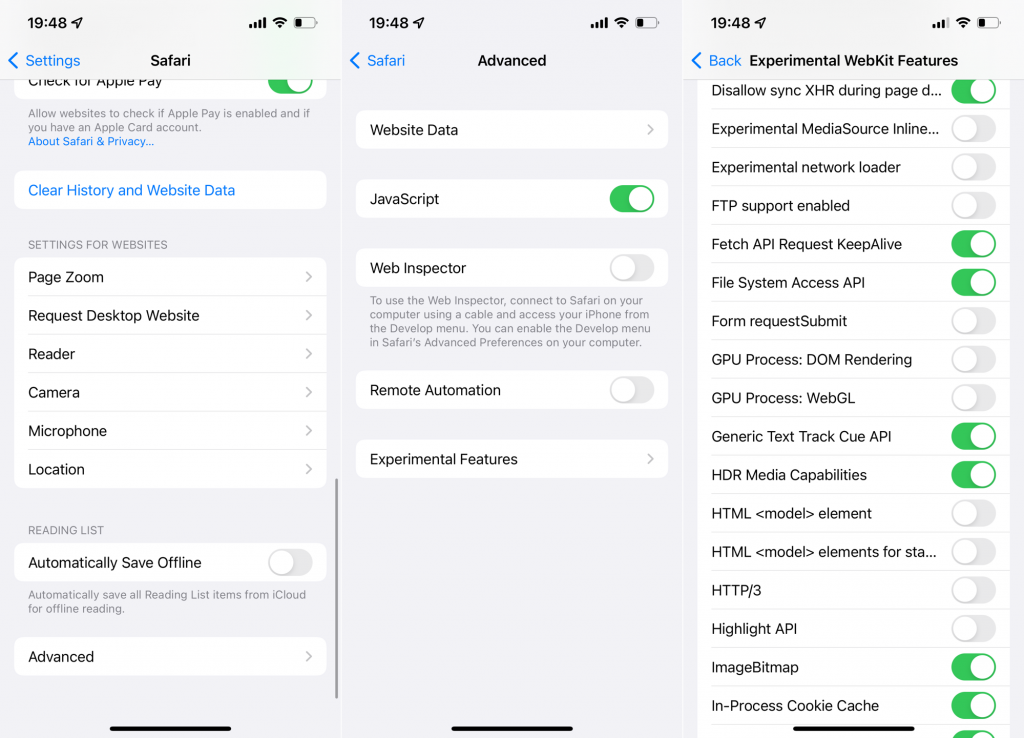
Sjekk internettforbindelsen din
Dårlig internettforbindelse kan også være årsaken til at Safari ikke spiller av videoer på iPhone. Så sørg for at du er riktig koblet til et Wi-Fi-nettverk eller at du har nok data i dataabonnementet ditt.
Hvis du oppdager at det er noe galt med internettforbindelsen din, kan du sjekke ut denne artikkelen for flere løsninger.
Oppdater iOS
Mesteparten av tiden introduserer iOS-oppdateringer nye funksjoner og forbedrer den generelle stabiliteten og sikkerheten til systemet. Noen oppdateringer kan imidlertid forårsake alle slags problemer . Folk har tidligere rapportert at de ikke kunne spille av videoer i Safari etter å ha installert den siste iOS-oppdateringen. Så det er mulig at Safari ikke vil spille av videoer på iPhone på grunn av en feil som er inne i den ferske iOS-utgivelsen.
Hvis det virkelig er tilfelle, er det sannsynligvis ikke mye du kan gjøre, bortsett fra å vente på at Apple skal levere en løsning med noen av de fremtidige iOS-oppdateringene. Med mindre du klarer å finne en løsning som er eksklusiv for akkurat den oppdateringen. Så, surf på internett, og kanskje du finner en løsning.
For å se etter nye iOS-oppdateringer, gå over til Innstillinger > Generelt > Programvareoppdatering . Hvis den nye oppdateringen er tilgjengelig, installer den og kontroller om problemet fortsatt oppstår.
Slett historikk og nettsteddata
Og til slutt, hvis du fortsatt ikke kan spille av videoer i Safari på iPhone, kan du prøve å tømme historikk og akkumulerte nettsteddata . Vær imidlertid oppmerksom på at dette praktisk talt vil tilbakestille Safari, siden det vil slette alle dine lagrede passord og andre nettsteddata, så du må logge inn på alle nettstedene på nytt .
Men hvis du er villig til å ta risikoen, tømmer du Safaris historikk og nettsteddata slik:
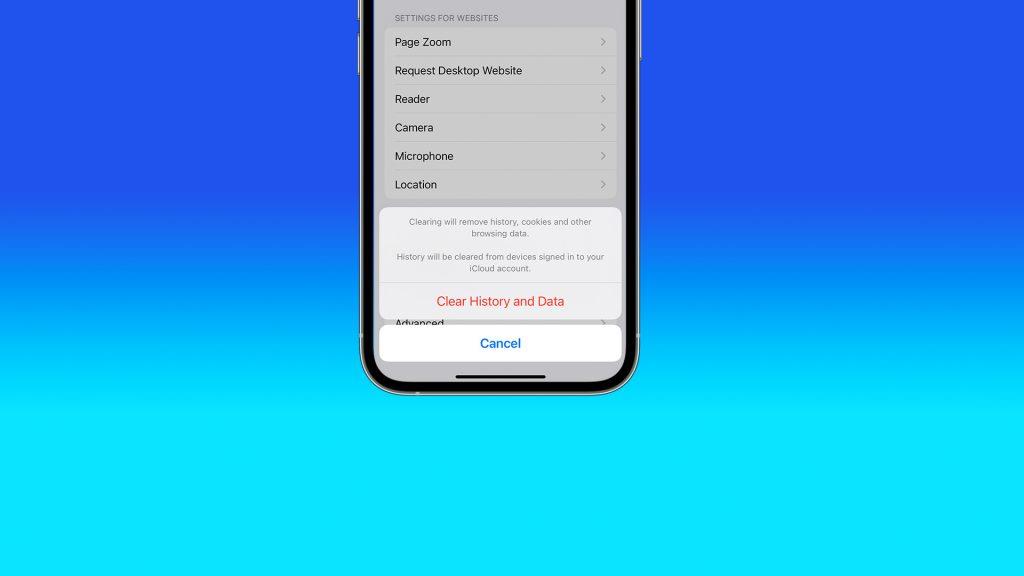
Det er omtrent det. Jeg håper minst én av disse løsningene hjalp deg med å løse problemene med videoavspilling i Safari på iPhone. Hvis du har kommentarer, spørsmål eller forslag, gi oss gjerne beskjed i kommentarene nedenfor.
Hvis du vil få kontakter til å ringe lydløst på Android-en din, er det bare å justere Ikke forstyrr-unntakene for favorittkontakter. Detaljer i artikkelen.
Hvis Android-appene dine fortsetter å lukkes uventet, trenger du ikke lete lenger. Her skal vi vise deg hvordan du fikser det i noen få enkle trinn.
Hvis talepostvarsling ikke forsvinner på Android, slett lokale data, avinstaller appoppdateringer eller kontroller varslingsinnstillingene.
Hvis Android-tastaturet ikke vises, sørg for å tilbakestille appen ved å slette lokale data, avinstallere oppdateringene eller deaktivere bevegelser.
Hvis du ikke kan åpne e-postvedlegg på Android, last ned vedlegget og appene som kan åpne det og prøv igjen. Tilbakestill Gmail eller bruk PC.
Hvis du får feilmeldingen Problem med å laste widgeten på Android, anbefaler vi at du fjerner og legger til widgeten igjen, sjekker tillatelser eller tømmer bufferen.
Hvis Google Maps ikke snakker i Android og du ikke hører veibeskrivelser, sørg for å fjerne data fra appen eller installere appen på nytt.
Instruksjoner for å endre hårfarge ved hjelp av PicsArt på telefonen. For å endre hårfarge på bildene dine enkelt og greit, her inviterer vi deg til å følge med.
LDPlayer: Android Emulator for Windows PC & Laptop, LDPlayer er en gratis Android-emulator på datamaskinen. Enten du er PC- eller bærbar bruker, er LDPlayer fortsatt tilgjengelig
Hvis Gmail for Android ikke sender e-post, sjekk mottakernes legitimasjon og serverkonfigurasjon, tøm appbufferen og dataene, eller installer Gmail på nytt.








